目录导航:
对于热爱手游的玩家来说,电脑不仅是工作学习的得力助手,更是连接手游世界的桥梁,许多玩家习惯在电脑上使用微信,无论是与好友交流游戏心得,还是查看游戏群内的最新攻略,微信都扮演着不可或缺的角色,每次开机后都需要手动打开微信,确实略显繁琐,有没有一种方法能让电脑开机后自动启动微信呢?答案是肯定的!我们就来详细探讨一下如何在电脑上设置微信自启动,让手游玩家们的游戏体验更加顺畅。
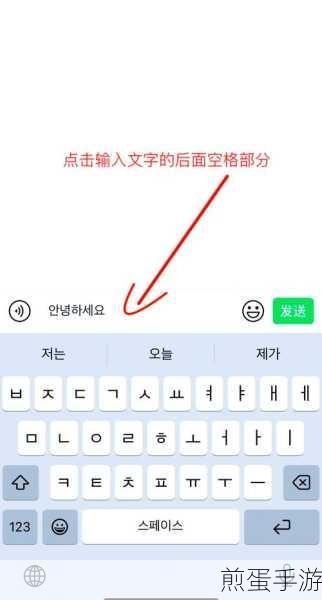
对于Windows系统用户来说,设置微信开机自启动其实并不复杂,我们需要确保微信已经正确安装在电脑上,并且能够正常登录,我们可以按照以下步骤进行操作:
利用任务计划程序设置微信自启动
1、打开“控制面板”,选择“管理工具”,然后找到并打开“任务计划程序”。
2、在任务计划程序的右侧操作栏中,选择“创建基本任务”。
3、在弹出的向导窗口中,为任务命名并设置描述(开机启动微信”),然后点击“下一步”。
4、选择触发器类型为“当计算机启动时”,然后点击“下一步”。
5、在操作选项中,选择“启动程序”,然后点击“下一步”。
6、在“程序/脚本”一栏中,点击“浏览”按钮,找到微信的安装路径并选择微信的可执行文件(通常是WeChat.exe)。
7、点击“下一步”完成设置,最后点击“完成”按钮保存任务。
每当电脑开机时,任务计划程序就会自动启动微信,无需再手动操作。
利用第三方软件实现微信自启动
除了任务计划程序外,我们还可以利用一些第三方软件来实现微信开机自启动,许多启动管理工具(如360安全卫士、腾讯电脑管家等)都提供了开机启动项管理功能,我们只需在这些软件中找到微信并开启其开机启动选项即可。
不过需要注意的是,使用第三方软件时,一定要确保软件来源可靠且安全,避免给电脑带来不必要的风险。
对于Mac系统用户来说,设置微信开机自启动同样简单,只需按照以下步骤操作:
1、打开“系统偏好设置”,选择“用户与群组”。
2、点击左侧的当前用户账户,然后切换到“登录项”标签页。
3、在登录项列表中点击下方的“+”按钮,选择微信的应用程序文件(通常位于“应用程序”文件夹内)。
4、添加完成后,关闭系统偏好设置窗口即可。
每当Mac电脑开机时,微信就会自动启动并登录到你的账户上。
除了设置微信开机自启动外,手游玩家们还可以利用微信的许多便捷功能来提升游戏体验,通过微信的文件传输助手功能,我们可以轻松地将手机上的游戏截图、视频等素材传输到电脑上进行编辑和分享;利用微信的语音输入功能,我们可以在游戏中快速与队友沟通战术和策略;微信还支持与手机端的无缝同步,让你随时随地都能掌握游戏动态和好友信息。
最新动态
1、《王者荣耀》微信登录专属福利:《王者荣耀》官方宣布,通过微信登录游戏的玩家将有机会获得专属皮肤、英雄碎片等丰厚奖励,想要在游戏中脱颖而出?不妨试试用微信登录吧!
2、《和平精英》微信好友组队挑战:在《和平精英》中,你可以通过微信邀请好友一起组队参加挑战任务,完成任务不仅能获得游戏内的丰厚奖励,还能加深与好友之间的默契和友谊,快来加入吧!
3、《原神》微信社群攻略分享:作为一款备受玩家喜爱的开放世界冒险游戏,《原神》的微信社群中汇聚了大量热爱游戏的玩家,你可以找到最新的游戏攻略、角色培养心得以及丰富的游戏资讯,快来加入我们的社群吧!
回到微信设置开机自启动的话题上,这一功能的特别之处在于它极大地提升了手游玩家们的游戏体验和效率,想象一下,当你打开电脑准备开始一局紧张刺激的手游时,微信已经自动登录并准备好了与好友的交流窗口,你可以立即分享你的游戏心得、查看最新的攻略资讯或者邀请好友一起组队挑战,这种无缝衔接的体验无疑会让你的游戏生活更加丰富多彩,如果你还没有设置微信开机自启动的话,不妨现在就试试吧!







